 2023-07-23 12:25:23
2023-07-23 12:25:23

拆分页面的操作大家应该不是很熟悉,因为在我们的办公场所中,这项操作并不常见。但是有的时候,我们会有这个需求。因此掌握福昕pdf编辑器拆分页面的需求是很有必要的一件事。
福昕pdf编辑器拆分页面是如何操作的?
第一步,我们打开福昕高级PDF编辑器进入到操作页面,点击文件,把PDF文件添加进来。
第二步,然后我们在上方的【文档】中,展开后选择【拆分文档】。
第三步,在弹出的窗口中,我们设置一下每次拆分页数,设置好后在下方把拆分后的文件位置选择一下,然后点击【确定】,这样PDF文件就会拆分成功啦。

福昕pdf编辑器拆分页面
pdf合并页面是如何操作的?
1、打开首页显示有关PDF的相关功能选项,如PDF转文件,文件转PDF等等,点击选择“PDF合并/拆分”;
2、进入界面最上方有一排功能选项,默认为“PDF合并”,根据主题无需修改,在中间或中下部分固定位置点击添加或拖拽pdf文件;
3、在下方位置根据需求点击设置是否需要“统一页面宽度”以及“输出目录”,最后点击“开始合并”,就完成了。
福昕pdf编辑器如何替换PDF其中一页?
1、首先,我们需要下载一个免费的软件,浏览器搜索“福昕高级PDF编辑器”,把该软件下载安装到电脑中。
2、然后用该软件打开需要替换页面的PDF文档(名称为PDF1),点击“文档”,在下拉菜单中选择“替换页面”。
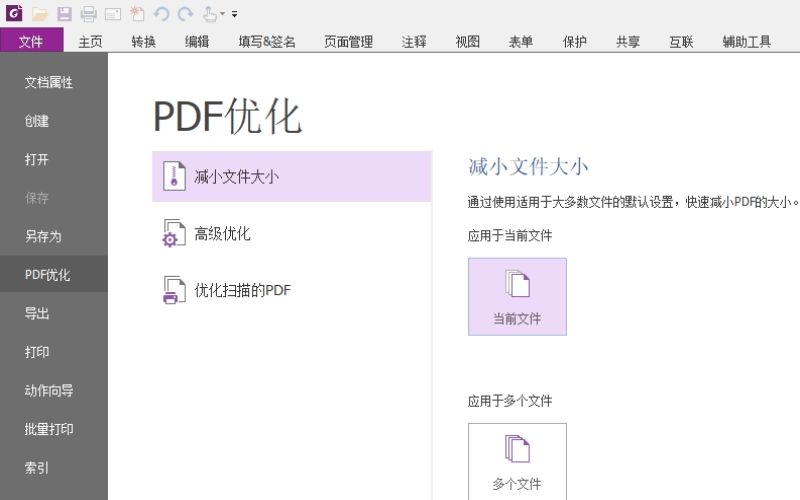
福昕pdf编辑器拆分页面
3、会弹出“选择包含新页面的文件”选项框,我们选择“PDF2”,点击“选择”。
4、出现替换页面设置,假如我要替换前两页,则进行如下设置,替换页面的数量必须和被替换页面数量设置为相同。
5、会弹出提示“是否替换”,点击“是”,页面替换就完成了。
以上便是小编关于“福昕pdf编辑器拆分页面是如何操作的?pdf合并页面是如何操作的?”的全部分享内容,pdf的拆分与合并可以帮助我们快速的对文件进行整理。




